วิธีการเริ่มต้น
หากคุณลงทะเบียนเป็นการเริ่มต้นระบบระหว่างการติดตั้ง Chat&Messenger จะเริ่มในเวลาเดียวกันกับที่พีซีของคุณเริ่มทำงาน หากคุณต้องการเริ่มต้นด้วยตนเองในโฟลเดอร์ที่ติดตั้ง ลูกเบี้ยว กรุณาคลิกที่.
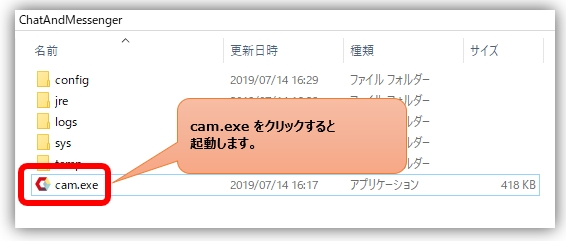
หน้าต่าง |

แม็ค |
เมื่อเริ่มต้น Chat&Messenger และ IP Messenger เทอร์มินัลที่กำลังทำงานอยู่จะถูกจดจำโดยอัตโนมัติ และผู้ใช้จะแสดงอยู่ในรายชื่อผู้ใช้
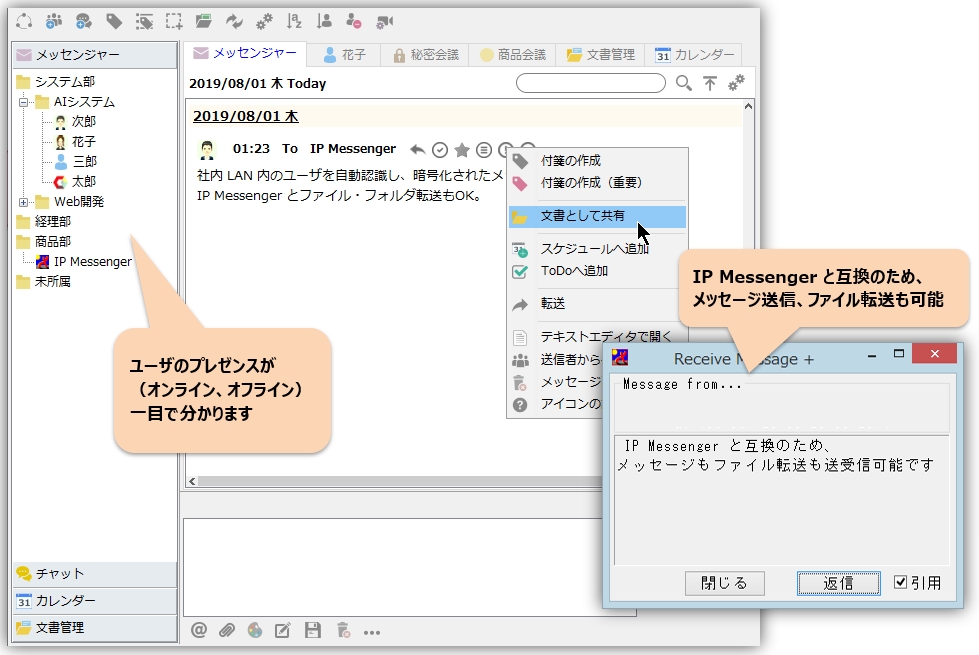
การตั้งชื่อผู้ใช้และชื่อกลุ่ม
ใน "การตั้งค่าแอปพลิเคชัน" ⇒ "ข้อมูลผู้ใช้" คุณสามารถลงทะเบียนชื่อผู้ใช้และชื่อกลุ่มตลอดจนข้อมูล เช่น รูปภาพและที่อยู่อีเมลได้
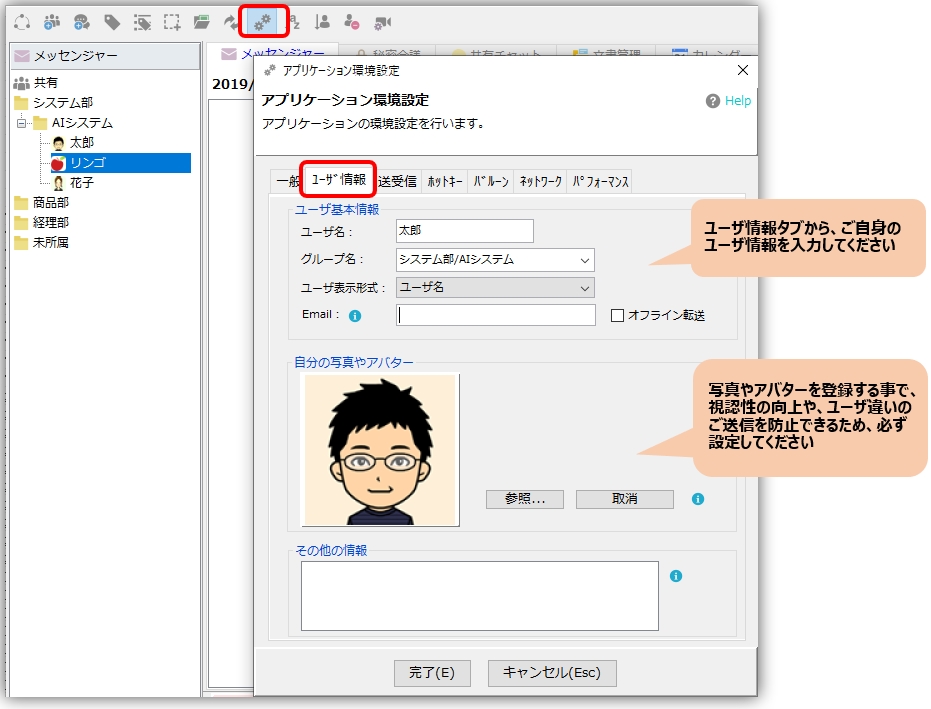
เมื่อคุณแสดงแผนผังกลุ่ม รายชื่อผู้ใช้ Messenger จะแสดงตามลำดับชั้น หากชื่อกลุ่มมี / เลเยอร์อื่นๆ จะปรากฏขึ้น
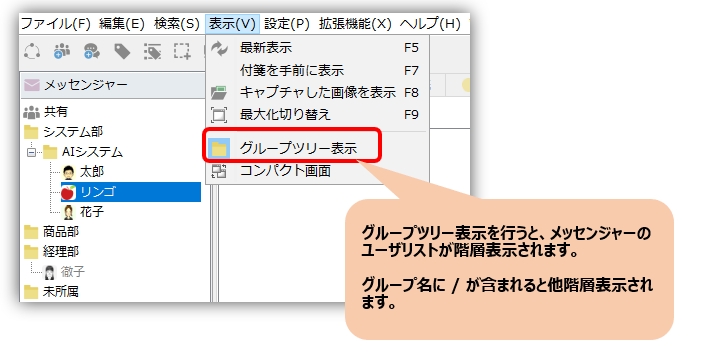
หากต้องการเปลี่ยนรูปแบบการแสดงผลของผู้ใช้ที่แสดง ให้เลือกรูปแบบการแสดงผลที่ต้องการจากเมนูแบบเลื่อนลงใน "รูปแบบการแสดงผลของผู้ใช้" ใต้เมนู "การตั้งค่า" ⇒ "การตั้งค่าสภาพแวดล้อมของแอปพลิเคชัน" ⇒ "ข้อมูลผู้ใช้"
การตั้งค่าลำดับการแสดงของผู้ใช้
หากต้องการเปลี่ยนลำดับการแสดงของผู้ใช้ ให้คลิกจัดเรียงการตั้งค่าและการตั้งค่าลำดับความสำคัญ“โปรดอ้างอิงถึง..
เริ่มแอปพร้อมกับที่พีซีเริ่มทำงาน
หน้าต่าง
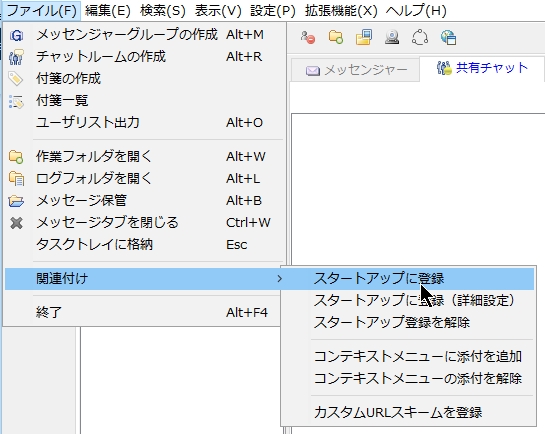 |
หากคุณไม่ได้ลงทะเบียนเมื่อเริ่มต้นระบบระหว่างการติดตั้ง ให้เลือกเมนู "ไฟล์" ⇒ "ลงทะเบียนเมื่อเริ่มต้นระบบ" |
แม็ค
 |
หากคุณทำเครื่องหมายที่ "เปิดเมื่อเข้าสู่ระบบ" คุณสามารถเริ่มแอปได้พร้อมกับที่พีซีของคุณเริ่มทำงาน |
ไอคอนแสดงในพื้นที่แจ้งเตือน
ใน Windows 7 และใหม่กว่า ไอคอนจะไม่แสดงในถาดงานตามค่าเริ่มต้นอีกต่อไป เนื่องจากข้อกำหนดทางเทคนิคของระบบปฏิบัติการ หากคุณต้องการแสดงไอคอนการแจ้งเตือน โปรดดูดังต่อไปนี้
การตั้งค่าเปิด/ปิดส่วนขยาย
หากคุณไม่ได้ใช้การแชท ปฏิทิน หรือการโทรมากนัก ให้ยกเลิกการเลือกในเมนู "คุณสมบัติขั้นสูง"
UI ในแอปจะง่ายขึ้น
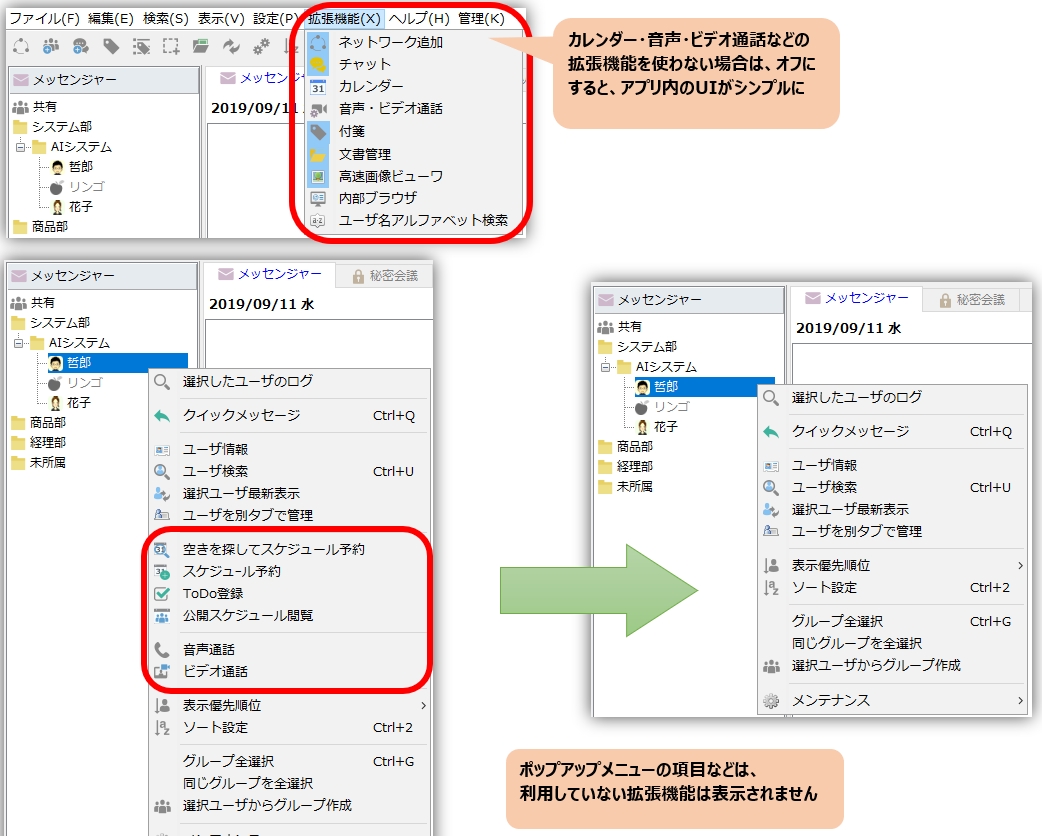
คุณสมบัติพิเศษจะเปิดใช้งานเมื่อคุณลองใช้เป็นครั้งแรก
เป็นครั้งแรกที่ติดตั้ง Chat&Messenger มาระยะหนึ่งแล้ว รุ่นพรีเมี่ยม (คุณสมบัติรุ่นที่ต้องชำระเงิน) สามารถทดลองใช้งานได้ ระยะเวลาทดลองใช้งานจะสิ้นสุดลงโดยอัตโนมัติหากใช้ Chat&Messenger เป็นระยะเวลาหนึ่ง
กระบวนการบูต
เมื่อคุณเริ่ม Chat&Messenger กระบวนการ cam.exe จะเริ่มต้นเป็นกระบวนการเริ่มต้นระบบ
